Tutorial Cara Mengunci Aplikasi di HP Infinix
Sebagai pengguna HP aktif, menyimpan catatan atau data penting di HP sudah menjadi hal biasa. Misalnya, catatan rapat untuk pekerjaan, data pribadi, hingga percakapan yang bersifat rahasia. Semuanya disimpan ke dalam sebuah aplikasi seperti aplikasi catatan, Google Drive, hingga aplikasi percakapan (chattingan).
Sebagai sebuah privasi, tentu kita tidak ingin ada orang lain yang bisa mengakses aplikasi tersebut. Untungnya, beberapa HP masa kini sudah dibekali fitur keamanan yang baik, termasuk Infinix.
HP Infinix menyediakan fitur App Lock untuk mengunci sebuah aplikasi. Dengan begitu, hanya Anda yang bisa mengakses aplikasi-aplikasi yang dikunci.
Jika Anda salah satu pengguna HP Infinix tapi belum tahu caranya, tidak usah khawatir. Sebab, dalam artikel ini, tim Carisinyal sudah menyiapkan pembahasan mengenai bagaimana cara mengunci aplikasi di HP Infinix. Nah, tanpa berlama-lama, silakan simak pembahasannya berikut ini.
1. Buka Fitur App Lock
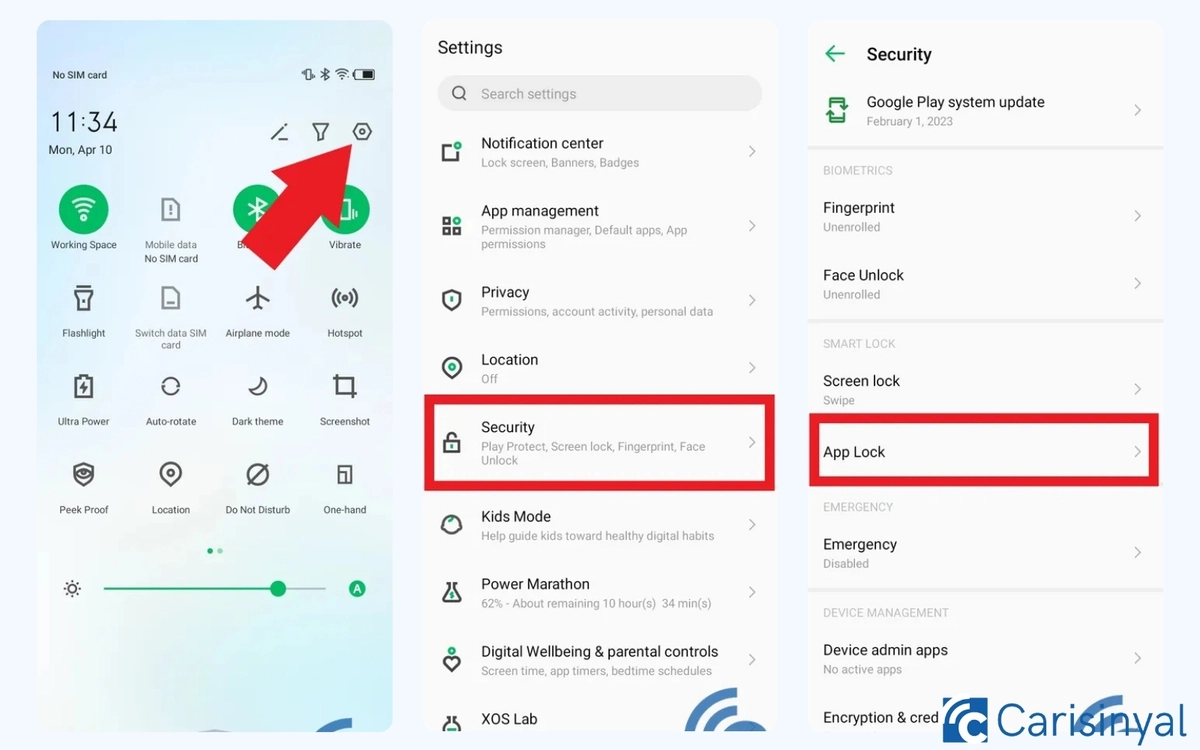
Langkah pertama adalah membuka fitur “App Lock” terlebih dahulu. Terdapat dua cara yang bisa dilakukan untuk memasukinya, yaitu melalui aplikasi “Settings” atau “Phone Master”.
Cara pertama, Anda bisa memasukinya melalui aplikasi “Settings”. Silakan buka aplikasi “Settings” melalui aplikasi langsung atau menekan tombol gerigi di dalam bar notifikasi. Cari ke bagian bawah dan pilih menu “Security”.
Selanjutnya, silakan pilih menu “App Lock”. Jika Anda baru pertama kali menggunakan fitur ini, Anda akan diminta untuk membuat kode akses berupa pattern atau pola terlebih dahulu.
2. Pilih Aplikasi yang Ingin Dikunci
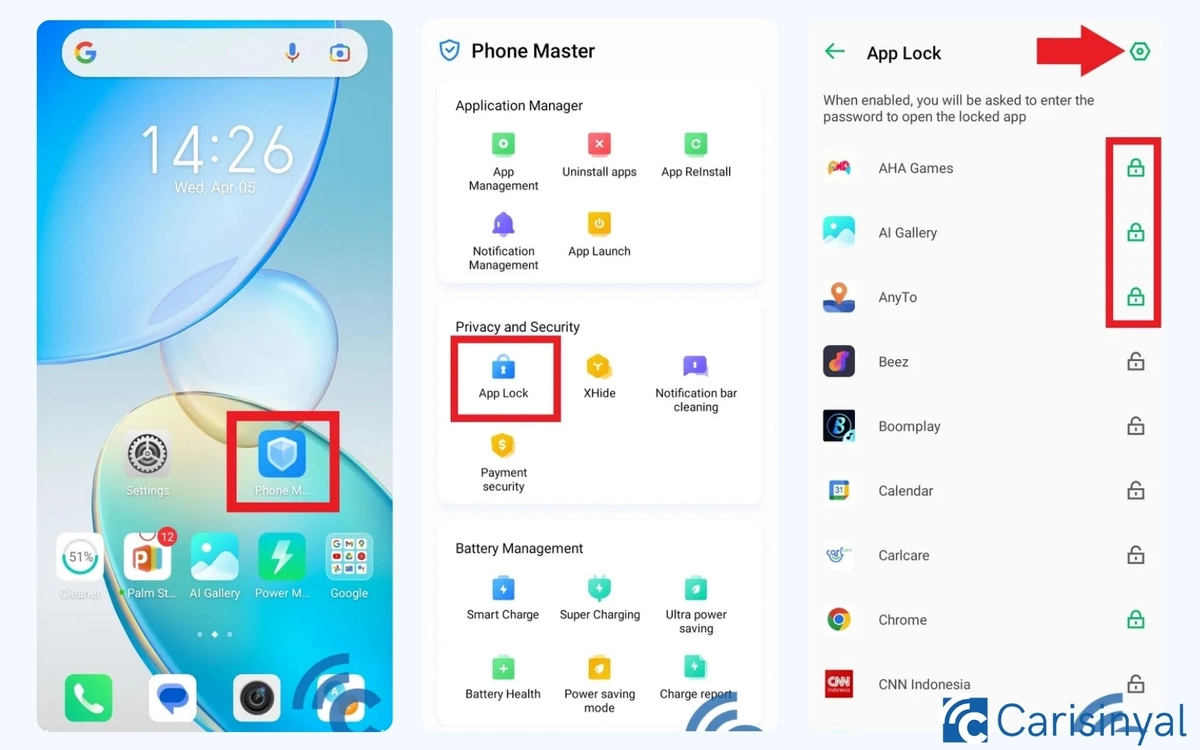
Selain melalui aplikasi “Settings”, Anda juga bisa mengakses fitur ini melalui aplikasi “Phone Master”. Caranya, silakan buka aplikasi “Phone Master” terlebih dahulu. Kemudian cari dan pilih menu “App Lock” yang ada di bagian kolom “Privacy and Security”.
Di dalam halaman “App Lock”, Anda bisa bebas mengunci aplikasi yang ingin Anda amankan. Caranya adalah dengan menekan ikon gembok di samping nama aplikasi tersebut sampai berubah menjadi hijau dan terkunci.
3. Sesuaikan Setelan
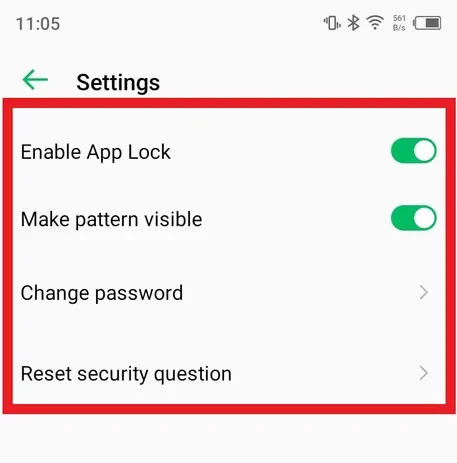
Jika Anda menekan ikon gerigi di bagian kanan atas, Anda akan menemukan beberapa setelan tambahan. Beberapa setelah tersebut di antaranya adalah:
- Enable App Lock, fitur untuk mengaktifkan App Lock. Anda juga bisa mematikan fitur ini dengan menekan toggle di sampingnya hingga berwarna abu-abu.
- Make pattern visible, pengaturan yang berfungsi agar pola yang digambar menjadi terlihat. Namun, jika Anda mematikannya, garis-garis ketika menggambar pola menjadi tidak terlihat.
- Change password, pilihan yang bisa Anda gunakan untuk mengubah password Anda sebelumnya.
- Reset security question, opsi pengaturan untuk mengubah pertanyaan keamanan.
4. Tambahkan Penguncian dengan Sidik Jari

Secara default, fitur App Lock bisa dibuka dengan menggunakan pattern atau pola. Namun, cara ini dianggap kurang efisien untuk sebagian orang. Apalagi kata sandi yang digunakan adalah pattern atau pola yang membutuhkan waktu untuk membuat polanya.
Untuk mengatasi hal tersebut, Anda bisa mengubah kata sandi pattern atau pola menjadi sensor sidik jari. Dengan begitu, Anda tidak perlu lagi repot-repot menggambar pola. Cukup menyimpan sidik jari Anda untuk bisa membuka aplikasi-aplikasi yang sudah dikunci sebelumnya.
Jika Anda belum mengaktifkan fitur sidik jari, maka Anda harus mengaktifkannya terlebih dahulu. Pertama, silakan buka aplikasi “Settings” dengan menekan ikon gerigi di bar notifikasi. Setelah itu, cari dan pilih menu “Security” seperti cara sebelumnya.
Untuk mengatur sidik jari, silakan pilih menu “Fingerprint” pada kolom “BIOMETRIC”. Setelah itu, silakan ikuti panduan yang ditampilkan di layar hingga sidik jari Anda berhasil ditambahkan ke dalam sistem keamanan.

Setelah berhasil ditambahkan, sensor sidik jari ini akan secara otomatis menjadi pilihan ketika membuka aplikasi yang terkunci.
Anda juga bisa melihat pilihan menu baru di “Settings” tambahan di dalam “App Lock”. Pilihan menu tersebut yaitu “Add fingerprint to unlock”. Anda bisa mengaktifkan pilihan tersebut agar bisa membuka aplikasi terkunci menggunakan sidik jari.
Nah, itulah cara yang bisa dilakukan untuk mengunci aplikasi di HP Infinix. Tindakan ini bisa Anda lakukan agar catatan atau data-data penting di dalam aplikasi tersebut jadi aman.
Selain menggunakan pattern atau pola, Anda juga bisa membuka aplikasi terkunci tersebut dengan sensor sidik jari. Hal ini cukup direkomendasikan karena akan lebih cepat ketika membuka.
Sebagai informasi, HP yang digunakan untuk kebutuhan artikel ini adalah Infinix Hot 12i. HP ini menggunakan sistem operasi Android 11 dengan antarmuka XOS v7.6.0. Namun, jika Anda menggunakan HP Infinix tipe lain, tidak masalah. Sebab cara yang dilakukan tidak akan jauh berbeda.

